Jak uvolnit paměť na iPhone
Na rozdíl od většiny zařízení Android, která podporují instalaci karet microSD, iPhone nemá žádné nástroje pro rozšiřování paměti. Mnozí uživatelé čelí situaci, kdy v rozhodujícím okamžiku chytrý telefon hlásí nedostatek volného místa. Dnes se podíváme na několik způsobů, které uvolní prostor.
Obsah
Vymažeme paměť na iPhone
Samozřejmě, nejúčinnější způsob vymazání paměti v iPhone je úplné odstranění obsahu, tj. obnovit tovární nastavení. Nicméně níže budeme hovořit o doporučeních, které pomohou uvolnit určité množství úložišť, aniž by se zbavili veškerého mediálního obsahu.

Více informací: Jak provést úplný reset iPhone
Tip 1: Vymažte mezipaměť
Mnoho aplikací, jak se používají, začíná vytvářet a hromadit uživatelské soubory. Časem vzrůstá velikost aplikací a zpravidla tyto informace nejsou shromažďovány.
Dříve na našich webových stránkách jsme již uvažovali o tom, jak vymazat mezipaměť na iPhone - tím se výrazně sníží velikost nainstalovaných aplikací a uvolní se někdy až na několik gigabajtů prostoru.
Více informací: Jak vymazat mezipaměť v zařízení iPhone
Tip 2: optimalizace ukládání
Apple také poskytuje svůj vlastní nástroj pro automatické uvolnění paměti v iPhone. Fotografie a videa obvykle spravují většinu místa na smartphonu. Funkce "Optimalizace úložiště" funguje tak, že když se v telefonu vysune místo, automaticky nahrazuje původní fotografie a videoklipy se sníženými kopiemi. Samotné originály budou uloženy v účtu iCloud.
- Chcete-li tuto funkci aktivovat, otevřete nastavení a vyberte název účtu.
- Poté budete muset otevřít sekci "iCloud" a potom položku "Fotografie" .
- V novém okně aktivujte volbu "Photo iCloud" . Níže zaškrtněte políčko vedle možnosti "Optimalizace úložiště" .
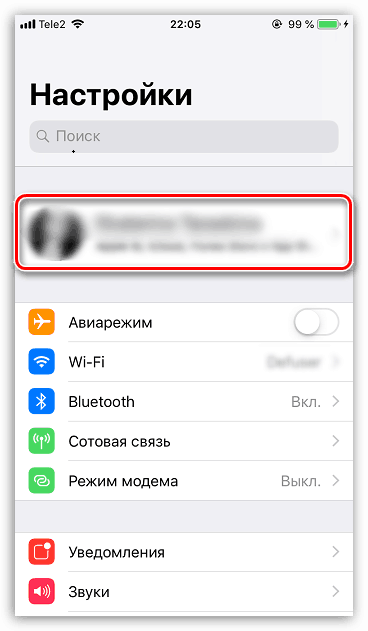
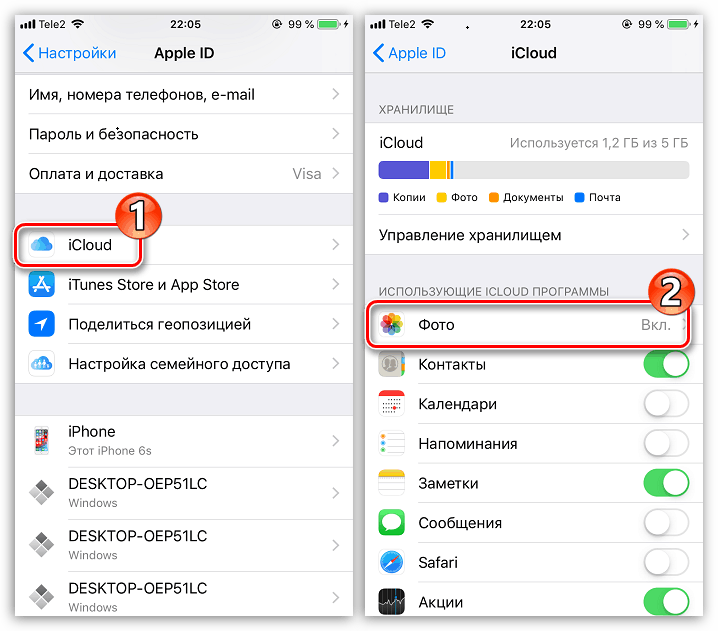
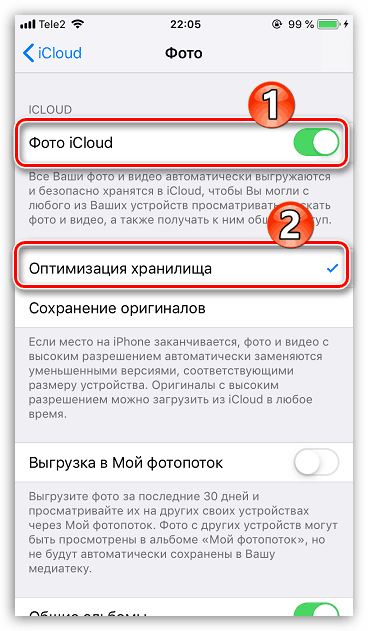
Tip 3: Cloud Storage
Pokud ještě nepoužíváte cloud storage, je čas začít dělat to. Většina moderních služeb, jako je Disk Google , Dropbox , Yandex.Disk , mají funkci automatického nahrávání fotografií a videí do cloudu. Následně, pokud jsou soubory úspěšně uloženy na serverech, mohou být originály z přístroje zcela bezbolestně odstraněny. Přinejmenším to uvolní několik set megabytů - to vše závisí na tom, kolik fotografií a videozáznamů je uloženo v zařízení.
Tip 4: Poslech hudby v režimu streamování
Pokud to dovolí kvalita připojení k internetu, není třeba stahovat ani ukládat gigabajty hudby na samotném zařízení, pokud se může vysílat z aplikace Apple Music nebo z jiné hudební služby třetích stran, například z Yandex.Music.
- Chcete-li například aktivovat Apple Music, otevřete nastavení v telefonu a přejděte do sekce "Hudba" . Aktivujte volbu "Zobrazit Apple hudbu" .
- Otevřete standardní aplikaci Hudba a přejděte na kartu "Pro vás" . Klikněte na tlačítko "Vybrat předplatné" .
- Zvolte příslušnou sazbu a zaregistrujte se.
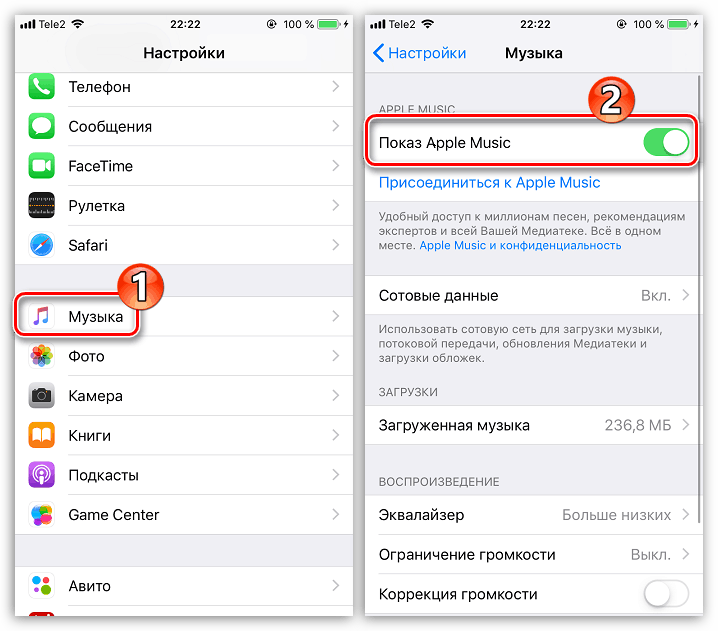
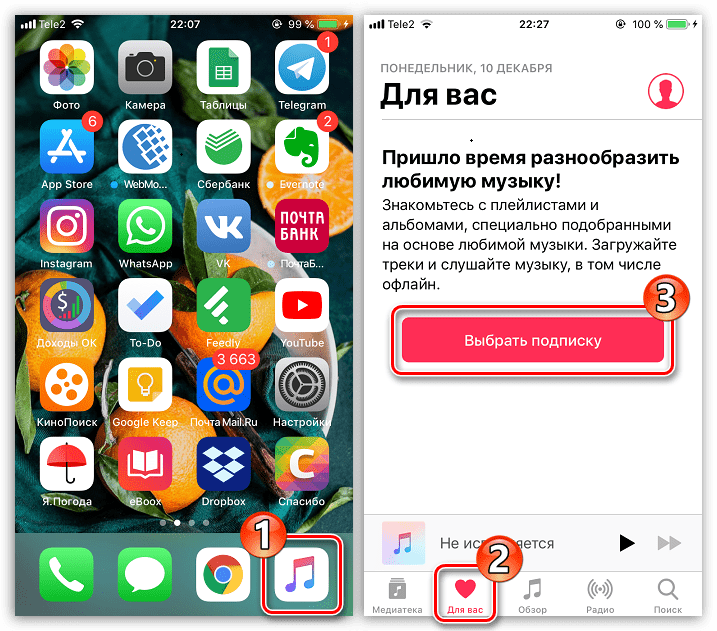
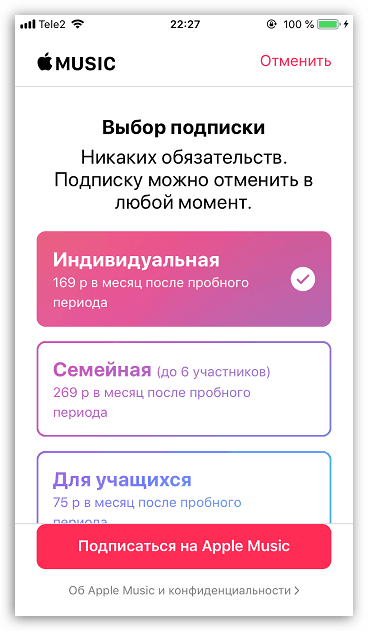
Vezměte prosím na vědomí, že po přihlášení k vaší platební kartě bude dohodnutá částka placena měsíčně. Pokud službu Apple Music neplánujete používat, zrušte předplatné.
Více informací: Jak zrušit odběry v programu iTunes
Tip 5: Odstranění konverzací v aplikaci iMessage
Pokud pravidelně odesíláte fotografie a videa pomocí standardní aplikace Zprávy, vyčistěte korespondenci a uvolněte místo na vašem smartphonu.
Chcete-li to provést, spusťte standardní aplikaci Zprávy. Najděte další korespondenci a přejet prstem zprava doleva. Vyberte tlačítko "Odstranit" . Potvrďte odstranění.
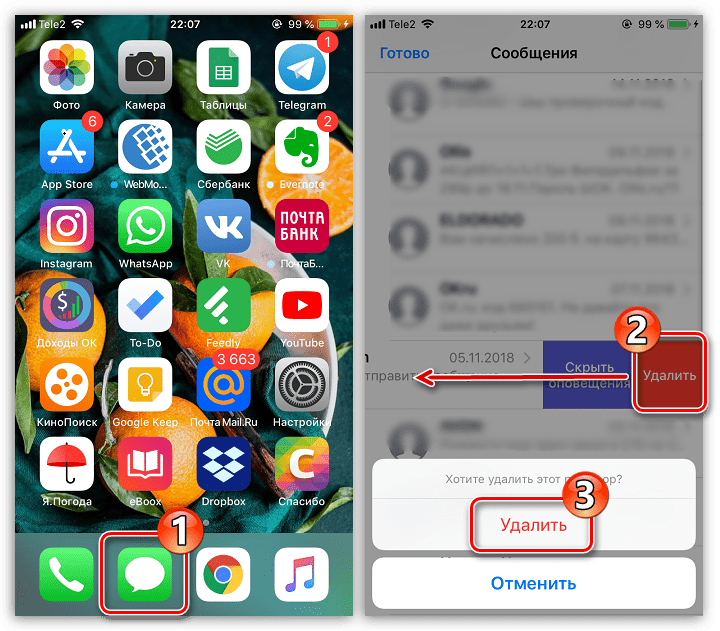
Stejným principem se můžete zbavit korespondence u jiných poslů na telefonu, například, Co je to nebo Telegram .
Tip 6: Odstraňte standardní aplikace
Mnozí uživatelé Apple čekají na tuto příležitost po celá léta a nakonec ji Apple implementoval. Faktem je, že iPhone má poměrně rozsáhlý seznam standardních aplikací a mnoho z nich nikdy neběží. V takovém případě je logické odstranění nepotřebných nástrojů. Pokud po odstranění aplikace náhle potřebujete aplikaci, můžete ji vždy stáhnout z App Store.
- Najděte na ploše standardní aplikaci, kterou chcete zbavit. Držte ikonu dlouhou dobu prstem, dokud se kolem ní neobjeví piktogram s křížkem.
- Vyberte tento kříž a potvrďte odebrání aplikace.
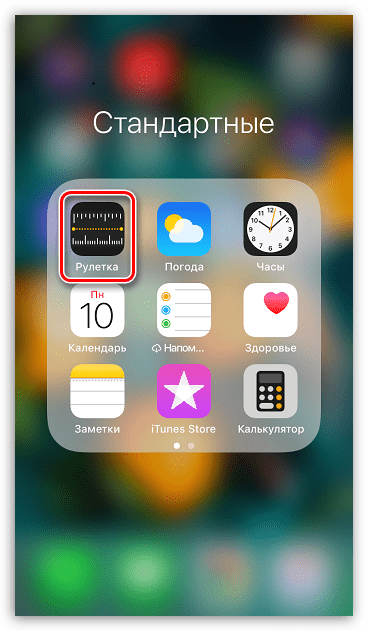
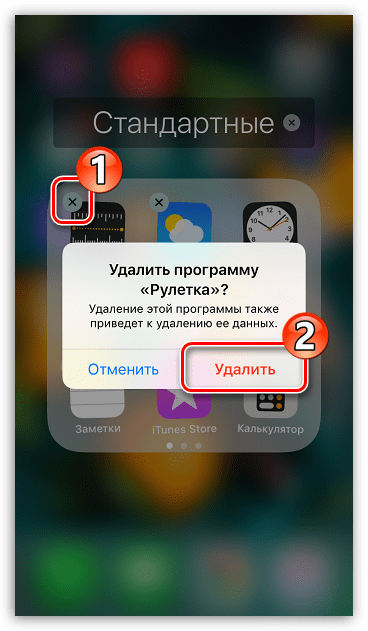
Tip 7: Stahování aplikací
Další užitečná funkce pro úsporu místa, která byla implementována v iOS 11. Každý má nainstalované aplikace, které běží extrémně vzácně, ale není třeba jejich odstranění z telefonu. Nahrávání umožňuje odstranit aplikaci z iPhone, ale uložit vlastní soubory a ikonu na pracovní ploše.
V tom okamžiku, kdy se musíte znovu obrátit na pomoc aplikace, jednoduše vyberte její ikonu a poté začne procedura obnovení zařízení. V důsledku toho bude aplikace spuštěna v původní podobě - jako by nebyla odstraněna.
- Chcete-li aktivovat automatické stahování aplikací z paměti přístroje (iPhone bude nezávisle analyzovat spuštění aplikací a odstranit nepotřebné), otevřete nastavení a vyberte název účtu.
- V novém okně budete muset otevřít sekci Store i App Store .
- Aktivujte volbu "unload unused" .
- Pokud se chcete rozhodnout, které aplikace chcete stáhnout, v hlavním okně nastavení vyberte část "Základní" a otevřete "Úložiště iPhone" .
- Po chvíli se na obrazovce zobrazí seznam nainstalovaných aplikací, stejně jako jejich velikost.
- Vyberte další aplikaci a potom klepněte na tlačítko Stáhnout program . Potvrďte akci.
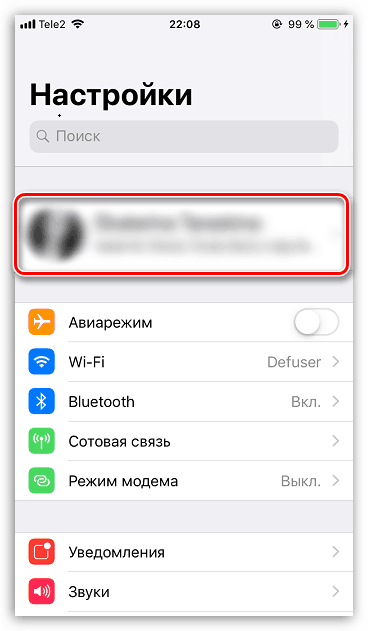
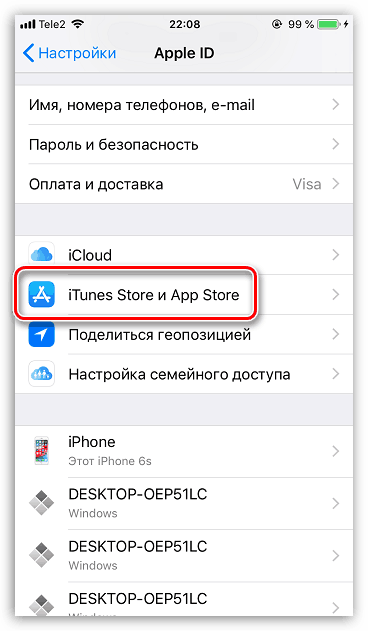
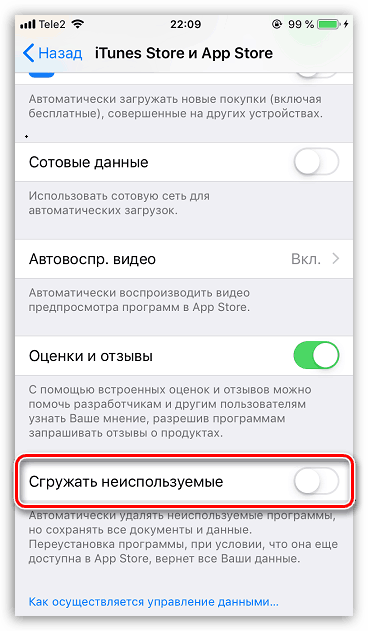
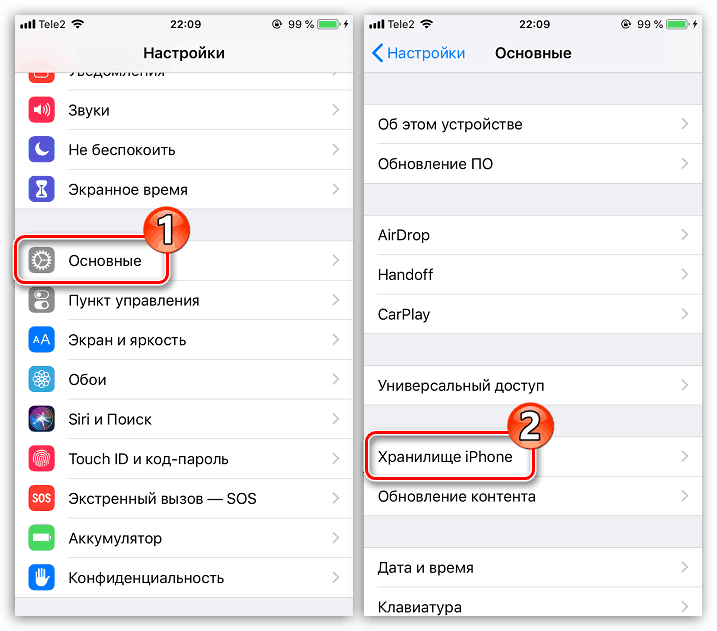
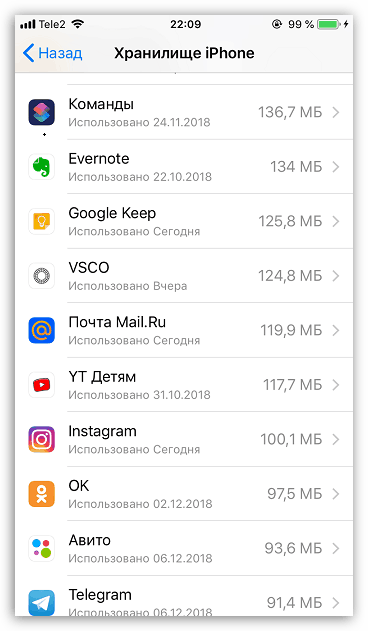
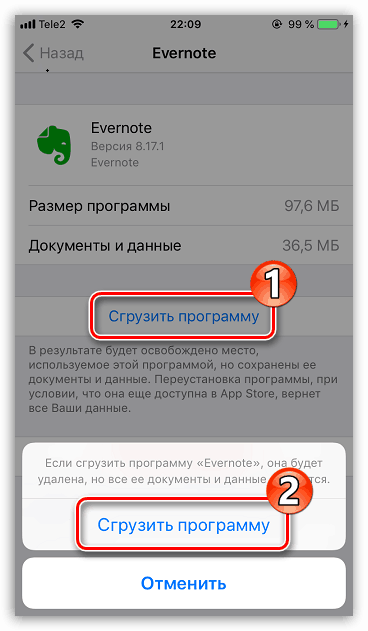
Tip 8: Nainstalujte nejnovější verzi systému iOS
Apple vynakládá velké úsilí na to, aby svůj operační systém přivedl k ideálu. S téměř každou aktualizací zařízení ztrácí chyby, stává se více funkční a samotný firmware zaberá méně místa na zařízení. Pokud z nějakého důvodu vynecháte další aktualizaci smartphonu, důrazně doporučujeme jej nainstalovat.
Více informací: Jak upgradovat iPhone na nejnovější verzi
Samozřejmě s novými verzemi iOS se objeví všechny nové nástroje pro optimalizaci úložiště. Doufáme, že tyto tipy vám pomohou a vy jste mohli uvolnit nějaký prostor.